
در یادداشتی اختصاصی برای جام جم آنلاین مطرح شد
همانطور که میدانید این روزها ایموجیها در تمام پیامرسانها، سرویسهای وب و بسیاری از برنامههای دیگر پشتیبانی میشوند و استفاده از آنها بهصورت جهانی گسترش یافته است.
توجه: برای اجرای این ترفند نیازمند نرمافزار فتوشاپ CC نسخه 2017 هستید.
دوست دارید این ایموجیها را در نرمافزار فتوشاپ بهراحتی رسم کرده و از آنها در طرحهای خود کمک بگیرید؟ به کمک این ترفند میتوانید بهراحتی بدون نیاز به طراحی هریک از این ایموجیها به مجموعهای با بیش از 800 ایموجی در گروههای مختلف دسترسی یابید.
فتوشاپ را اجرا کنید.
یک صفحه جدید ایجاد کرده یا تصویری را که پیشتر آماده کردهاید در برنامه فراخوانی کنید.
ابزار نوشتن متن را انتخاب کنید. (میتوانید از فشار کلید میانبر T روی صفحهکلید کمک بگیرید)
از منوی بالایی، روی نوار انتخاب فونت کلیک کرده و عبارت emoji را در بخش مربوط به نام فونت تایپ کنید.
در سیستمعامل مک دو فونت Apple Color Emoji و EmojiOne Color برای شما نمایش داده میشود و در سیستمعامل ویندوز فونت EmojiOne Color را مشاهده خواهید کرد.
یکی از فونتها را بهدلخواه خود انتخاب کنید تا در محیط کاربری فتوشاپ، پنجرهای شامل گلیفهای فونت (Glyph) برای شما نمایان شود.
با دوبار کلیک روی هریک از ایموجیهای بهنمایش درآمده در پنجره گلیفها میتوانید نسبت به درج آن ایموجی در صفحه اقدام کنید.
سیری در آیفون 10
با حذف کلید صفحه اصلی در آیفون 10 استفاده از برخی امکانات آن دستخوش تغییراتی شده که Siri (دستیار هوشمند اپلیها) نیز جزو همین موارد بهشمار میرود.
آیا میدانید دسترسی به سیری در آیفون 10(iphone X) بهچه صورت است و بدون وجود کلید اصلی چطور میتوان سیری را احضار کرد؟ این ترفند سه روش فعالسازی دستیار هوشمند اپل در آیفون 10 را به شما آموزش میدهد:
روش اول: استفاده از کلید کناری
مطمئن شوید صفحهنمایش دستگاه هوشمند شما روشن است.
کلید کناری دستگاه هوشمندتان را فشار داده و کمی نگهدارید تا سیری فعال شود.
اکنون میتوانید دستورات موردنظرتان را به سیری انتقال دهید.
روش دوم: فعالسازی با صدا
از فهرست اپلیکیشنها روی Settings فشار دهید.
صفحه را به پایین اسکرول کرده و روی گزینه
Siri & Search فشار دهید.
کلید وضعیت مقابل گزینه Listen for Hey Siri را به حالت فعال تغییر وضعیت دهید.
اکنون باید با فشار گزینه Continue عملیات فعالسازی سیری را ادامه دهید.
عبارت Hey Siri را در مقابل دستگاه هوشمندتان بیان کنید. (این عملیات را باید یکبار دیگر نیز تکرار کنید)
در ادامه متن بهنمایش درآمده روی دستگاه هوشمند همچون ?Hey Siri, how’s the weather today را بیان کنید.
در پایان نیز عبارت Hey Siri, it’s me را بیان کنید و پس از دریافت متن پاسخ Hey Siri is Ready روی کلید Done فشار دهید تا صفحه مربوطه بسته شود.
سیری اکنون فعال شده و برای احضار کردن آن کافیست عبارت Hey Siri را مقابل دستگاه هوشمندتان بیان کنید.
روش سوم: فعالسازی با هدست
مطمئن شوید ارتباط هدست با دستگاه برقرار شده است.
کلید میانی یا کلید تماس روی هدست را فشار داده و نگهدارید تا صدایی به گوشتان برسد. این صدا بهمعنای فعالسازی سیری است.
پس از فعالسازی سیری میتوانید فرمان دلخواهتان را به آن ارسال کنید.
امیر عصاری
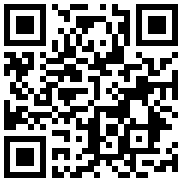

در یادداشتی اختصاصی برای جام جم آنلاین مطرح شد

در گفتگو با جام جم آنلاین مطرح شد

در یادداشتی اختصاصی برای جام جم آنلاین مطرح شد

در یادداشتی اختصاصی برای جام جم آنلاین مطرح شد



شکیبا حسینی، رهبر ارکستر سمفونیک رنسانس در گفت و گو با «جام جم» مطرح کرد

عضو کمیسیون امنیت ملی و سیاست خارجی مجلس در گفتگو با جام جم آنلاین مطرح کرد